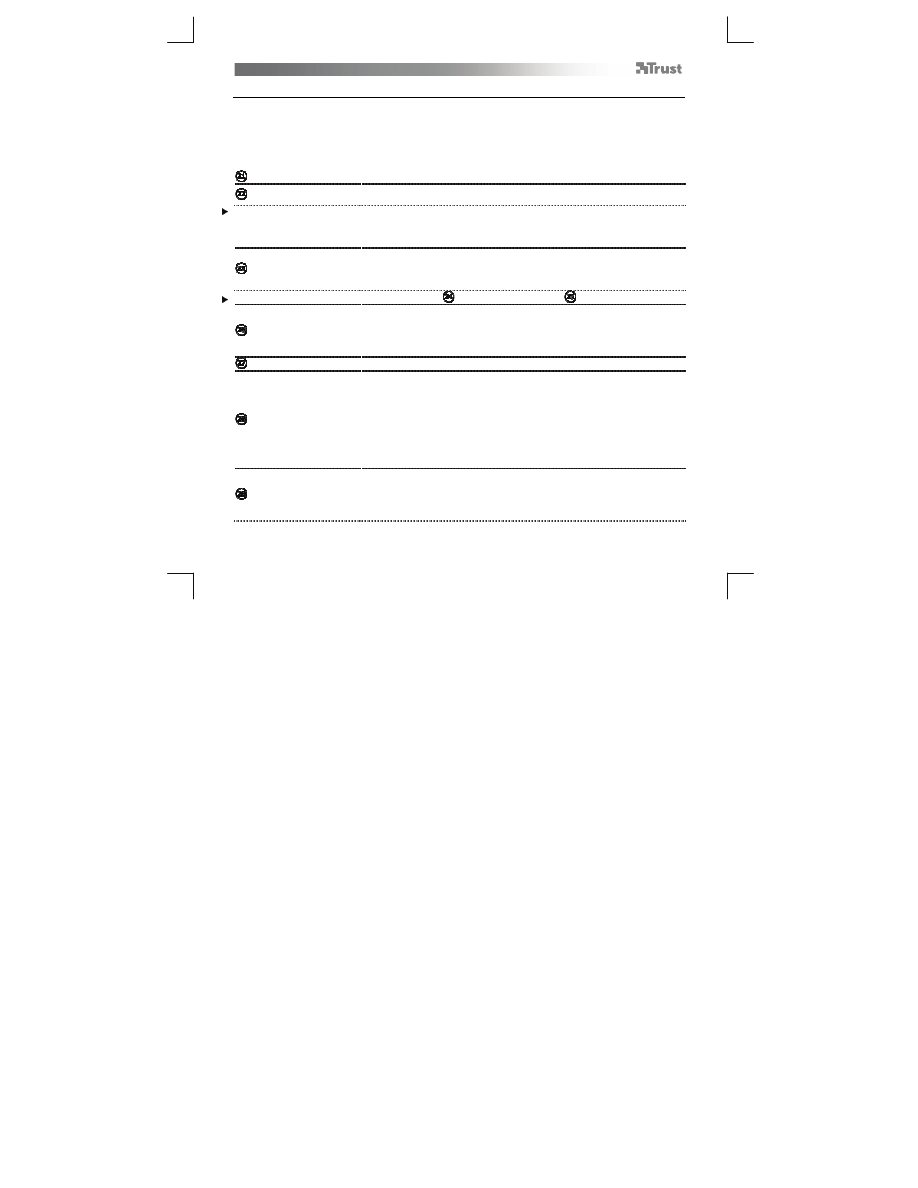
Tablet
– User’s Manual
116
Tablet properties
Bu yard
ı
mc
ı
program 2 sekmeden (Pen ve Mapping) olu
ş
ur.
Her sekmede, "Default" dü
ğ
mesi ile varsay
ı
lan ayarlar
ı
geri yükleyebilir, "About" dü
ğ
mesi ile tablet ve sürücü
hakk
ı
ndaki bilgileri görüntüleyebilirsiniz.
“Option” dü
ğ
mesi, ayarlar
ı
kaydetmenize (Export) ve yüklemenize (Import) ve 2048 kalem bas
ı
nç düzeyini
desteklemeyen uygulamalarla uyumlulu
ğ
u sa
ğ
laman
ı
za (uyumluluk modu, varsay
ı
lan olarak etkinle
ş
tirilir)
olanak tan
ı
r.
Pen
E
ğ
im hassasiyeti
(3 ad
ı
ml
ı
ayar: Normal/orta/yüksek)
Tabletin, kalemin e
ğ
imini belirleme h
ı
z
ı
.
E
ğ
im alg
ı
lama
kalemin tabletle olu
ş
turdu
ğ
u aç
ı
y
ı
de
ğ
i
ş
tirerek opakl
ı
k, renk yo
ğ
unlu
ğ
u ve di
ğ
er f
ı
rça ayarlar
ı
n
ı
denetlemenizi sa
ğ
lar.
Kalem e
ğ
imini aç
ı
kça destekleyen programlarda (örne
ğ
in, Photoshop), kalemin e
ğ
imi ile renk yo
ğ
unlu
ğ
unu
de
ğ
i
ş
tirmek üzere "Color Dynamics" seçene
ğ
ine "Pen tilt" özelli
ğ
ini atayabilirsiniz ("Brush Properties"de).
Uç hassasiyeti
(10 ad
ı
ml
ı
ayar: Yumu
ş
ak - Sert aras
ı
)
Kalemin bir de
ğ
i
ş
iklik alg
ı
lamas
ı
için gerekli bas
ı
nç miktar
ı
.
Yumu
ş
ak= çok az bas
ı
nç gerekir
Sert= çok fazla bas
ı
nç gerekir
“Details”i t
ı
klayarak bu ayar
ı
n bir grafik gösterimini (
) ve bir korumal
ı
test alan
ı
(
: “Try here”) elde edin.
"Threshold"u t
ı
klay
ı
n
(10 ad
ı
ml
ı
ayar: Dü
ş
ük - Yüksek aras
ı
)
Bir t
ı
klaman
ı
n alg
ı
lanabilmesi için kalemle tablet aras
ı
ndaki temas
ı
n gerekli
"sertlik" derecesi
Bu ayar ne kadar yüksek olursa, t
ı
klamak için kalemi tablete o kadar sert
bast
ı
rman
ı
z gerekir.
Geçerli bas
ı
nç göstergesi
Ş
u an kalemi tabletin yüzeyine ne kadar sert bast
ı
rd
ı
ğ
ı
n
ı
z
ı
gösterir.
Kalem Dü
ğ
meleri ayarlar
ı
İ
ki kalem dü
ğ
mesinden birine a
ş
a
ğ
ı
daki i
ş
levlerden birini atay
ı
n:
-
None (bu dü
ğ
meyi devre d
ı
ş
ı
b
ı
rak)
-
Left click (Sol t
ı
k)
-
Left double click (Sol çift t
ı
k)
-
Right click (Sa
ğ
t
ı
k)
-
Right double click (Sa
ğ
çift t
ı
k)
-
Scroll (dü
ğ
meye bas
ı
ld
ı
ğ
ı
nda, "kolay kayd
ı
rma" modu ba
ş
lat
ı
l
ı
r.
İ
mleç bir
kayd
ı
rma imlecine dönü
ş
tü
ğ
ünde kalemi yukar
ı
/a
ş
a
ğ
ı
hareket ettirerek
belgeyi yukar
ı
/a
ş
a
ğ
ı
kayd
ı
r
ı
n).
Uç Çift T
ı
klama Mesafesi
(5 ad
ı
ml
ı
ayar: Devre D
ı
ş
ı
- Büyük aras
ı
)
Çift t
ı
klama için gerekli hassasiyet ayar
ı
d
ı
r ("bir çift t
ı
klamada iki t
ı
k aras
ı
nda izin
verilen hareket mesafesi")
Off: bir çift t
ı
klamada 2 t
ı
klaman
ı
n da neredeyse ayn
ı
noktada olmas
ı
gerekir.
Large: bir çift t
ı
klaman
ı
n alg
ı
lanabilmesi için daha az hassasiyet yeterlidir.










































































































































